在word文件中加电子骑缝章的方法及具体步骤如下,以wps2019中的word为例做演示。
1、在电脑的wps中找到需要操作的word文档,打开word文档,如下图所示。
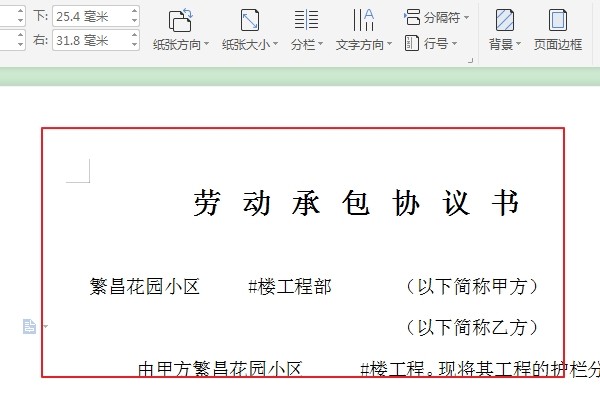
2、在文字文档的上方菜单选项中选择插入选项栏下的“图片”选项插入需要骑缝的印章切片图片,如下图所示。

3、在插入的的印章切片的右侧工菜单栏中选择嵌入方式选项,如下图所示,进入下一页面。

4、在弹出的设置选项对话框中选择“衬于文字下方”选项,如下图所法,进入下一页面。

5、将印章切片移至需要骑缝的位置,如下图所示,进入下一步。

6、如果插入的印章与文字的文件颜色不一致调整对比度将颜色调到最为接近,如下图所示,进入下一步。

7、这时就可以看到word文件中骑缝章已经加好,如下图所示。

